7 Potentes Add-ons de Pintura de Texturas para Blender: Mejora tu Flujo de Trabajo de Texturizado 3D

¿Estás cansado de alternar entre diferentes programas solo para crear impresionantes texturas 3D para tus proyectos de Blender? El add-on de pintura de texturas adecuado puede transformar tu flujo de trabajo, dándote resultados de calidad profesional sin tener que salir de Blender. Ya sea que estés creando activos para juegos, visualizaciones arquitectónicas o personajes animados, estos potentes add-ons te ayudarán a lograr tu visión creativa más rápido y con mejores resultados.
¿Por qué usar Add-ons de Pintura de Texturas en Blender?
Las herramientas nativas de pintura de texturas de Blender son funcionales, pero a menudo se quedan cortas para necesidades de texturizado complejas. Aunque puedes pintar directamente sobre modelos 3D, crear flujos de trabajo basados en capas y no destructivos generalmente requiere configuraciones de nodos complejas en el Editor de Shaders. Aquí es donde los add-ons especializados de pintura de texturas brillan, trayendo capacidades similares a las aplicaciones de texturizado dedicadas directamente a tu flujo de trabajo de Blender.
- Con el add-on de texturas 3D adecuado, disfrutarás de:
- Flujos de trabajo basados en capas con máscaras y modos de fusión
- Capacidades de edición no destructiva
- Texturizado PBR optimizado
- Pinceles y materiales preestablecidos que ahorran tiempo
- Mayor control artístico y libertad creativa
Presentamos Tripo AI: Creación 3D de Próxima Generación
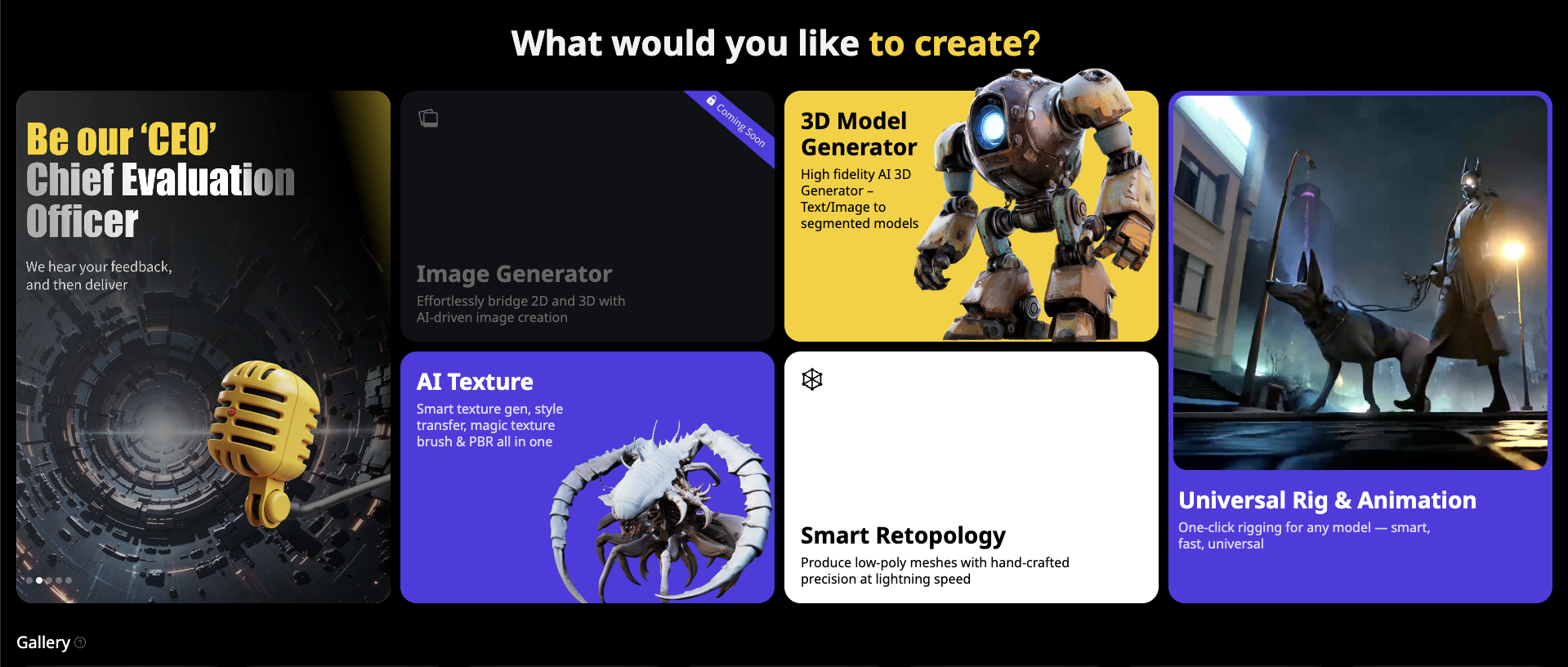
- Antes de sumergirnos en nuestra lista de add-ons de pintura de texturas, debemos destacar Tripo AI, una plataforma innovadora que está cambiando la forma en que se crea el contenido 3D. Mientras que la pintura de texturas tradicional requiere un esfuerzo manual, Tripo AI puede generar modelos 3D completos con texturas a partir de simples indicaciones de texto o imágenes.
- Visita Tripo Studio para experimentar cómo este potente generador de modelos 3D con IA puede impulsar tu proceso creativo. Ya sea que necesites modelos conceptuales rápidos o una base para refinar, la tecnología de conversión de imagen a 3D de Tripo AI ofrece resultados impresionantes en segundos en lugar de horas.
- El plugin de Tripo para Blender (cubierto en detalle a continuación) lleva esta potencia de IA directamente a tu flujo de trabajo de Blender, permitiéndote generar texturas y modelos sin cambiar de aplicación. Esto representa la vanguardia de la tecnología de creación 3D, complementando los métodos tradicionales de pintura de texturas con flujos de trabajo asistidos por IA.
¿Cansado de la lenta creación de modelos y texturas 3D a partir de imágenes o conceptos? ¡Descubre cómo las herramientas de imagen a 3D y texto a 3D de Tripo AI pueden revolucionar tu flujo de trabajo en segundos!
🌟Empieza a crear modelos 3D de alta calidad con Tripo Studio ahora mismo.🌟
Ahora, exploremos los principales add-ons de pintura de texturas que pueden mejorar tu experiencia en Blender:
Principales Add-ons de Pintura de Texturas para Blender
Ucupaint (Gratuito)
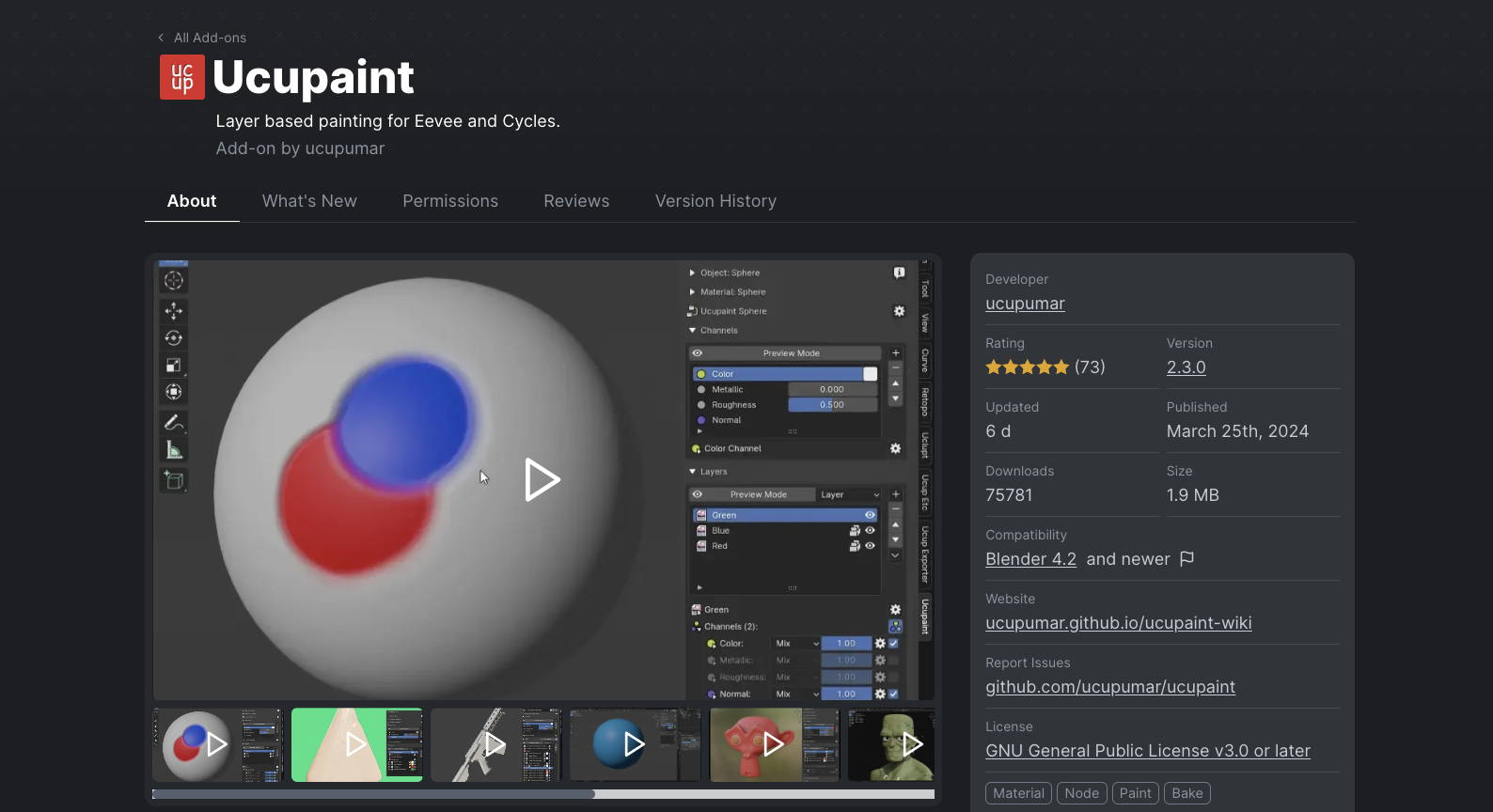
Ucupaint se erige como uno de los add-ons de pintura de texturas gratuitos más populares para Blender, ofreciendo un sistema de pintura basado en capas que mejora drásticamente tus capacidades de texturizado sin costar un céntimo.
Características clave:
- Apila imágenes, texturas y colores de vértices como capas
- Soporte integral de máscaras para un control preciso
- Varios modos de fusión de capas
- Horneado con un solo clic para diferentes canales de textura
- Soporte para flujo de trabajo PBR
Ucupaint es particularmente efectivo para crear activos de juegos estilizados, donde su intuitivo sistema de capas permite a los artistas construir texturas complejas a través de un apilamiento estratégico. La capacidad de pintar máscaras directamente para materiales y mezclarlas hace que la creación de variaciones de superficie detalladas sea notablemente sencilla.
Comenzando con Ucupaint:
-
Instalar: Editar > Preferencias > Add-ons > Instalar > seleccionar archivo ZIP > habilitar casilla
-
Configurar: Presiona N > pestaña Ucupaint > asegúrate de que el modelo tenga UVs > haz clic en "Setup"
-
Controles básicos: Crea capas (+), alterna visibilidad (icono de ojo), ajusta propiedades (menú desplegable), aísla áreas (icono de máscara)
-
Inicio rápido: Comienza con un objeto simple, crea capas específicas para materiales, experimenta con propiedades, guarda con Ctrl+S
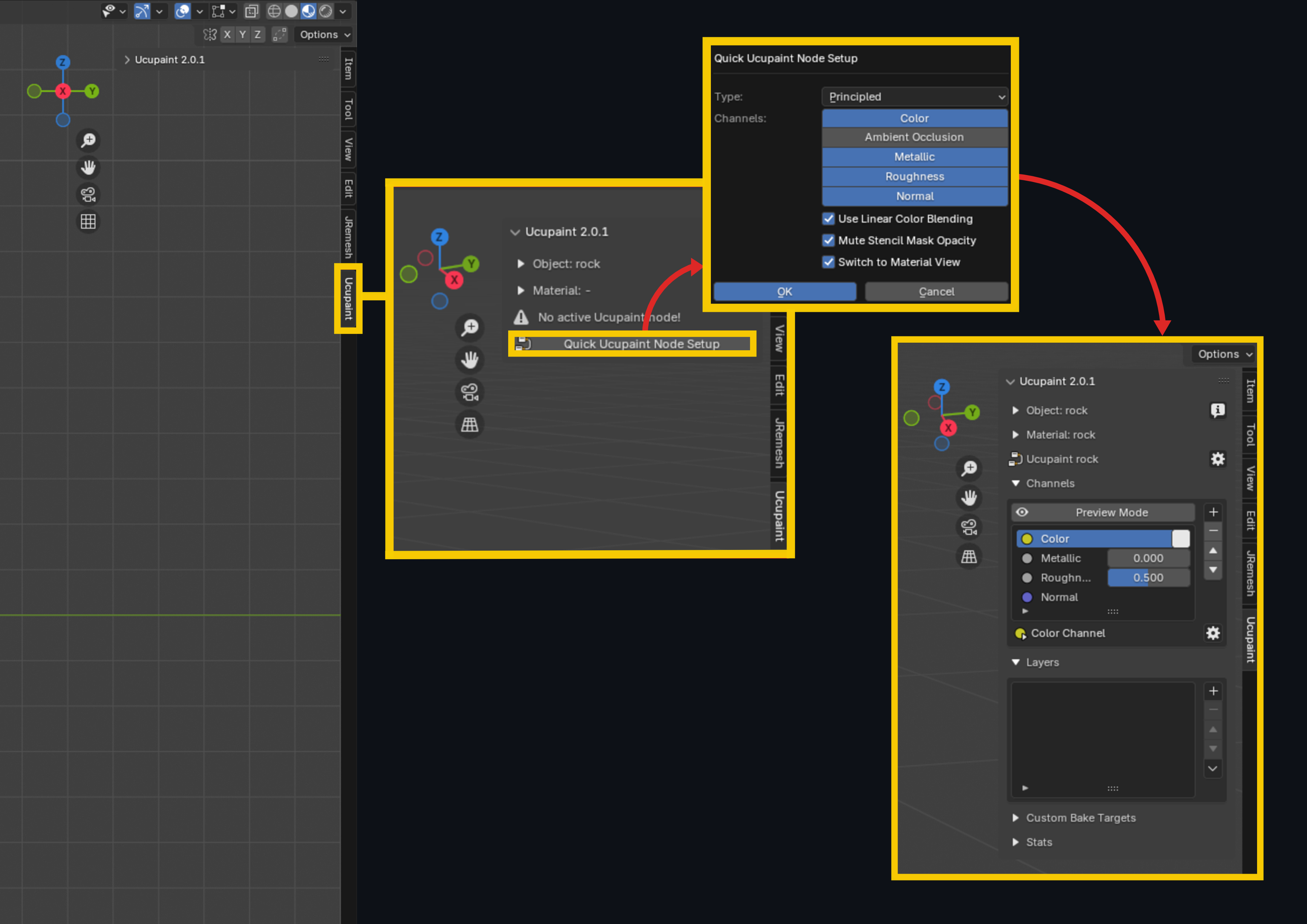
Ejemplo de texturizado de espada paso a paso:
Probamos Ucupaint texturizando una espada lista para juegos, y el proceso fue impresionantemente eficiente:
-
Configuración y Preparación de UV
- Primero, desplegamos nuestro modelo de espada usando "Smart UV Project" con un margen bajo
- Después de instalar Ucupaint, accedimos a él a través del panel "N" en el modo Texture Paint
- Hicimos clic en el botón "Setup" para una inicialización rápida
-
Capa de Color Base
- Creamos una capa de color sólido para la base de la espada
- Usamos el selector de color para elegir un color base adecuado
- Esta capa sirvió como base para todos los detalles posteriores
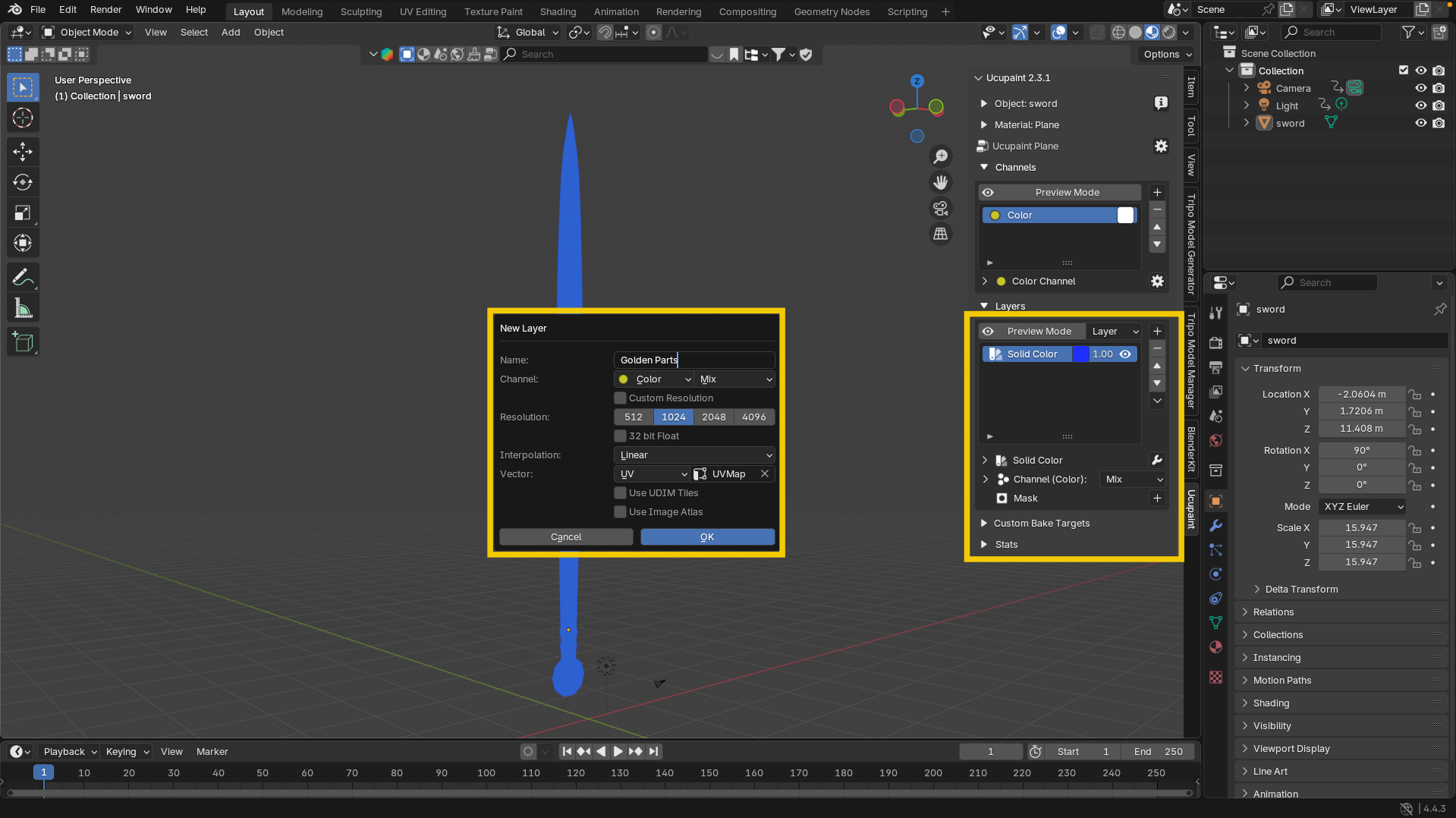
-
Capa de Elementos Dorados
- Agregamos una nueva capa de imagen específicamente para las partes doradas
- En el modo Editar, seleccionamos la guarda y otros elementos dorados
- Habilitamos el icono de máscara para aislar estas selecciones
- Aplicamos un color amarillo/dorado usando la herramienta de cubo
- Configuramos las propiedades de la capa habilitando "Metallic" y "Roughness"
- Redujimos el valor de roughness a aproximadamente 0.1 para una apariencia de metal brillante convincente
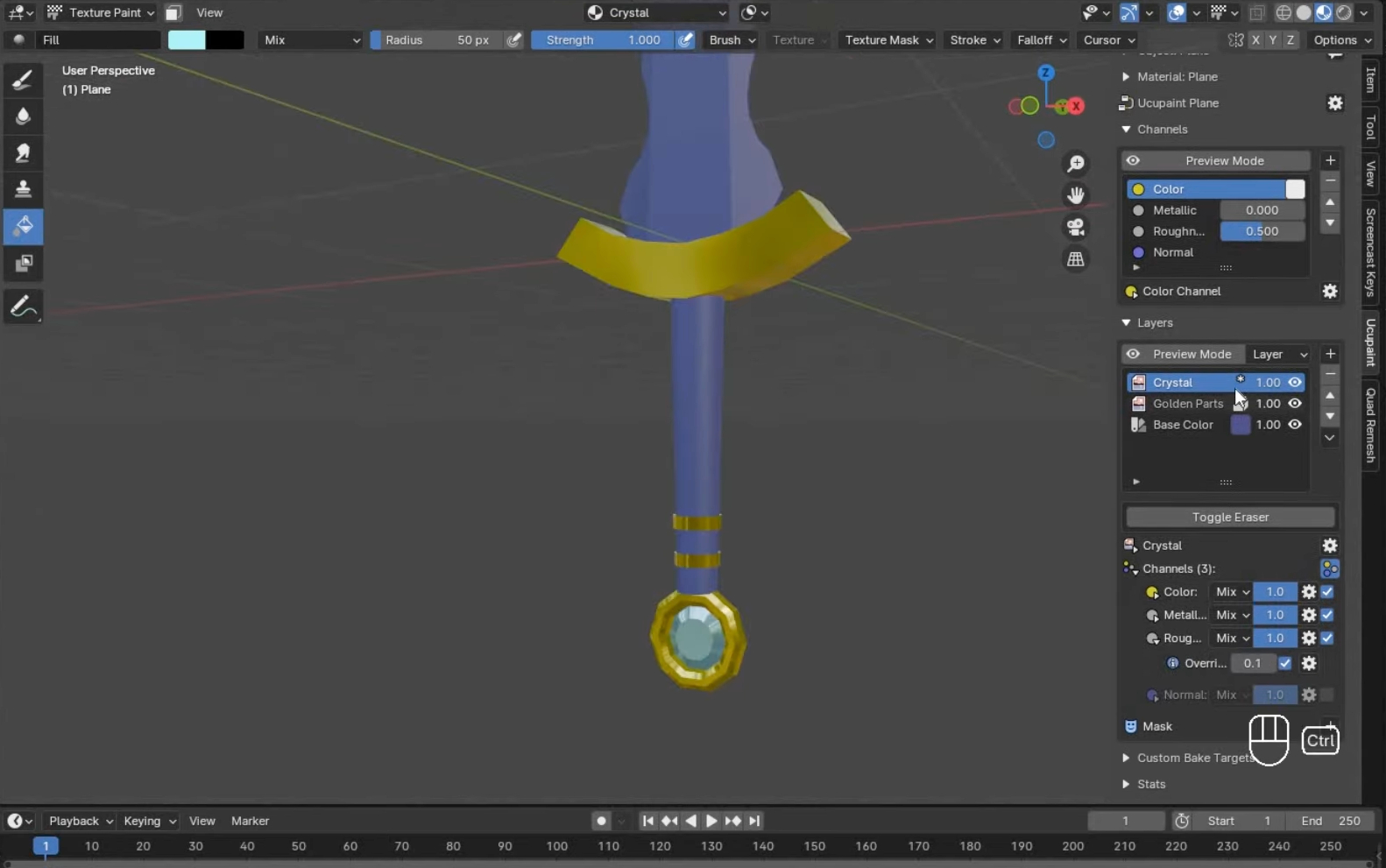
-
Capa de Detalles de Cristal
- Creamos otra capa para los elementos de cristal
- Seleccionamos las caras relevantes en el modo Editar y las enmascaramos
- Aplicamos un color distintivo y lo guardamos en una paleta para uso posterior
- Ajustamos las propiedades metálicas y de rugosidad para una apariencia similar a una gema
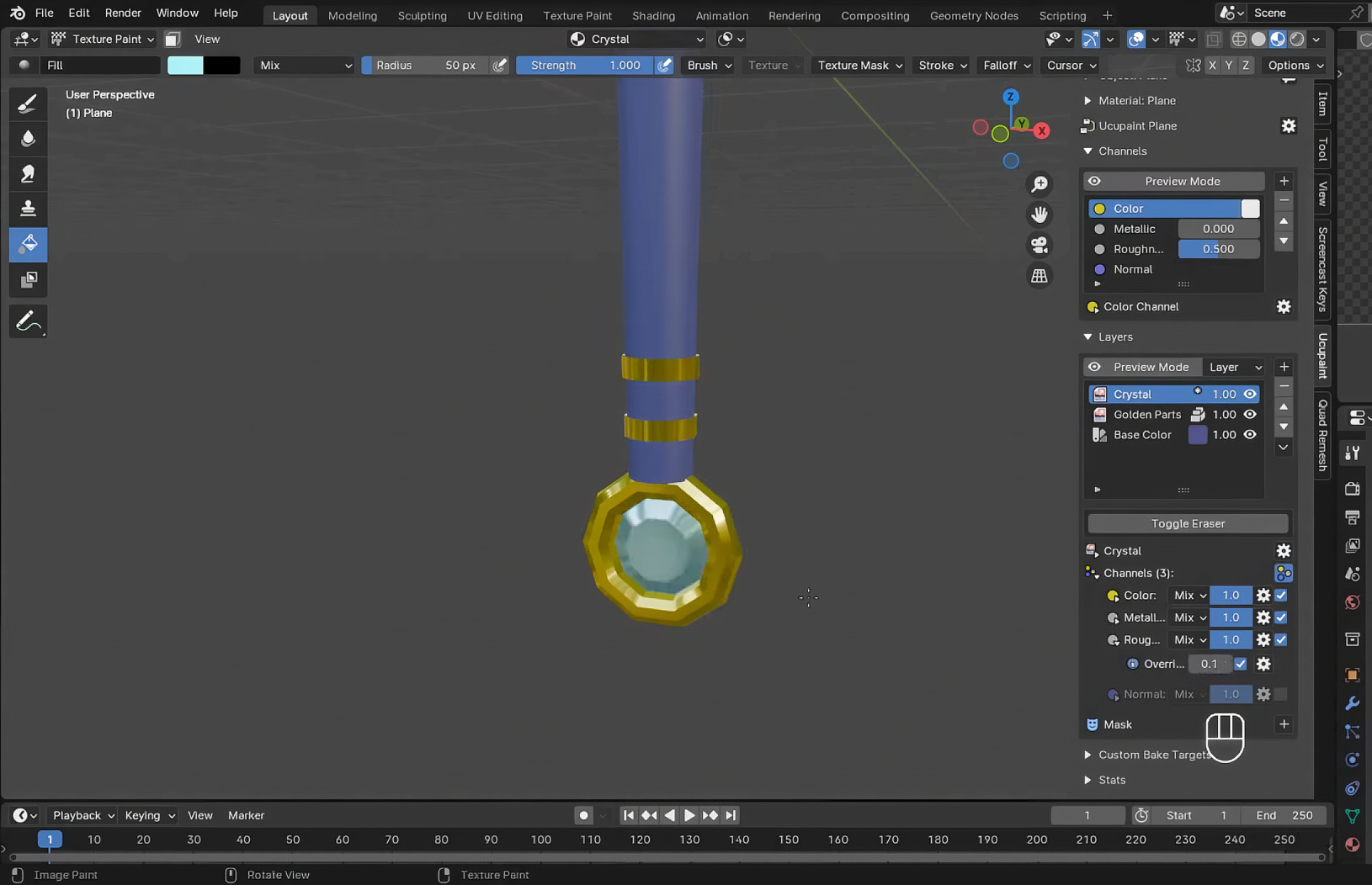
- Agregando Profundidad con Mapas Normales
- Para las tiras doradas decorativas, creamos una nueva capa con "32-bit float" habilitado
- Activamos la propiedad "Normal" para agregar profundidad
- Pintamos tiras con ajustes de pincel cuidadosos y ajustamos el valor de relieve (bump)
- Deshabilitamos "Occlude" y "Backface Culling" para asegurar que la pintura se envolviera alrededor del modelo

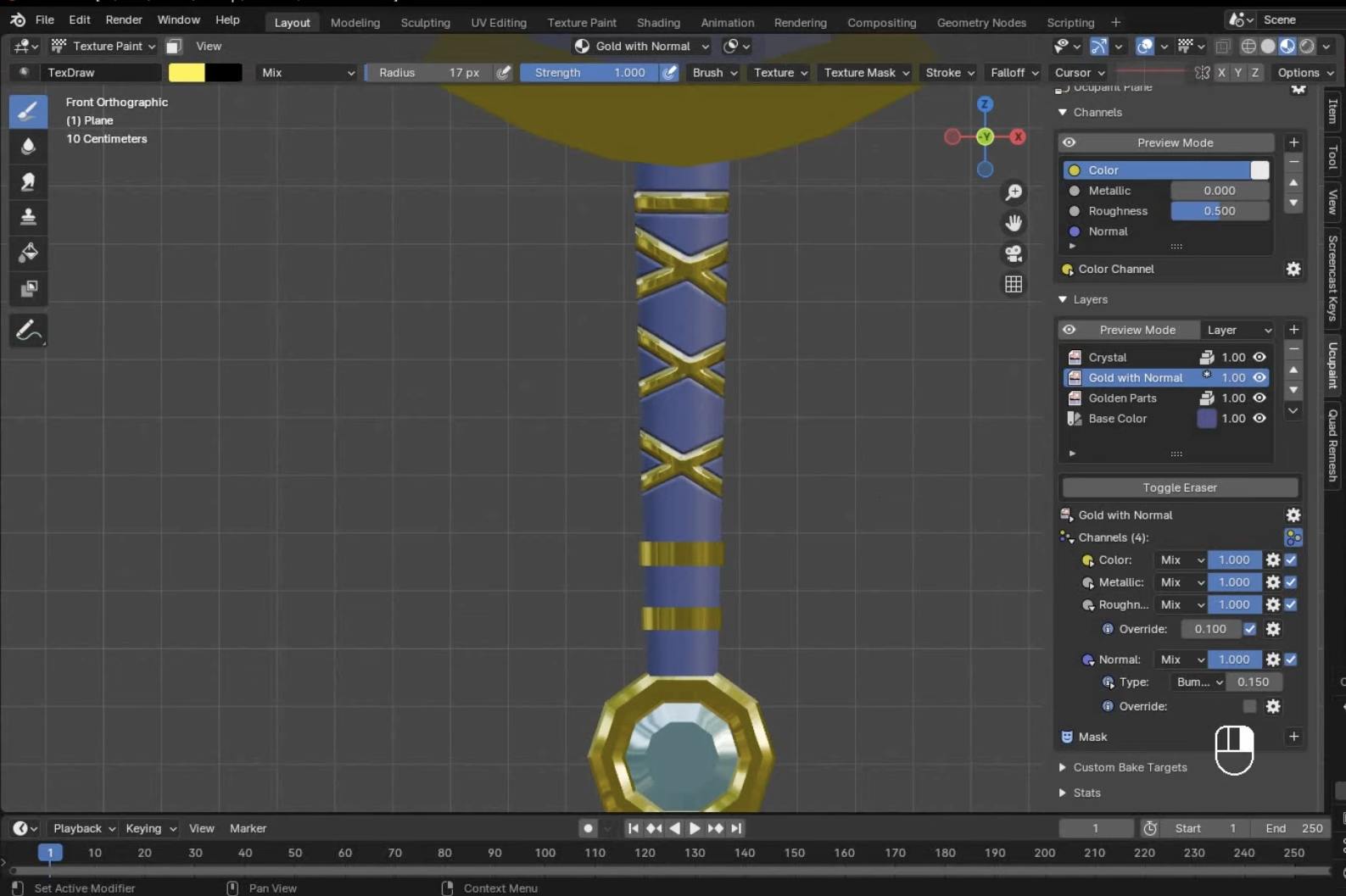
- Detallado de la Hoja
- Creamos una capa separada para el color plateado de la hoja
- Seleccionamos los bucles de caras (face loops) y los bordes para aislar el área de la hoja
- Aplicamos color blanco y ajustamos el metálico/rugosidad para una apariencia de metal pulido
- Agregamos sutiles detalles dorados a la hoja para interés visual
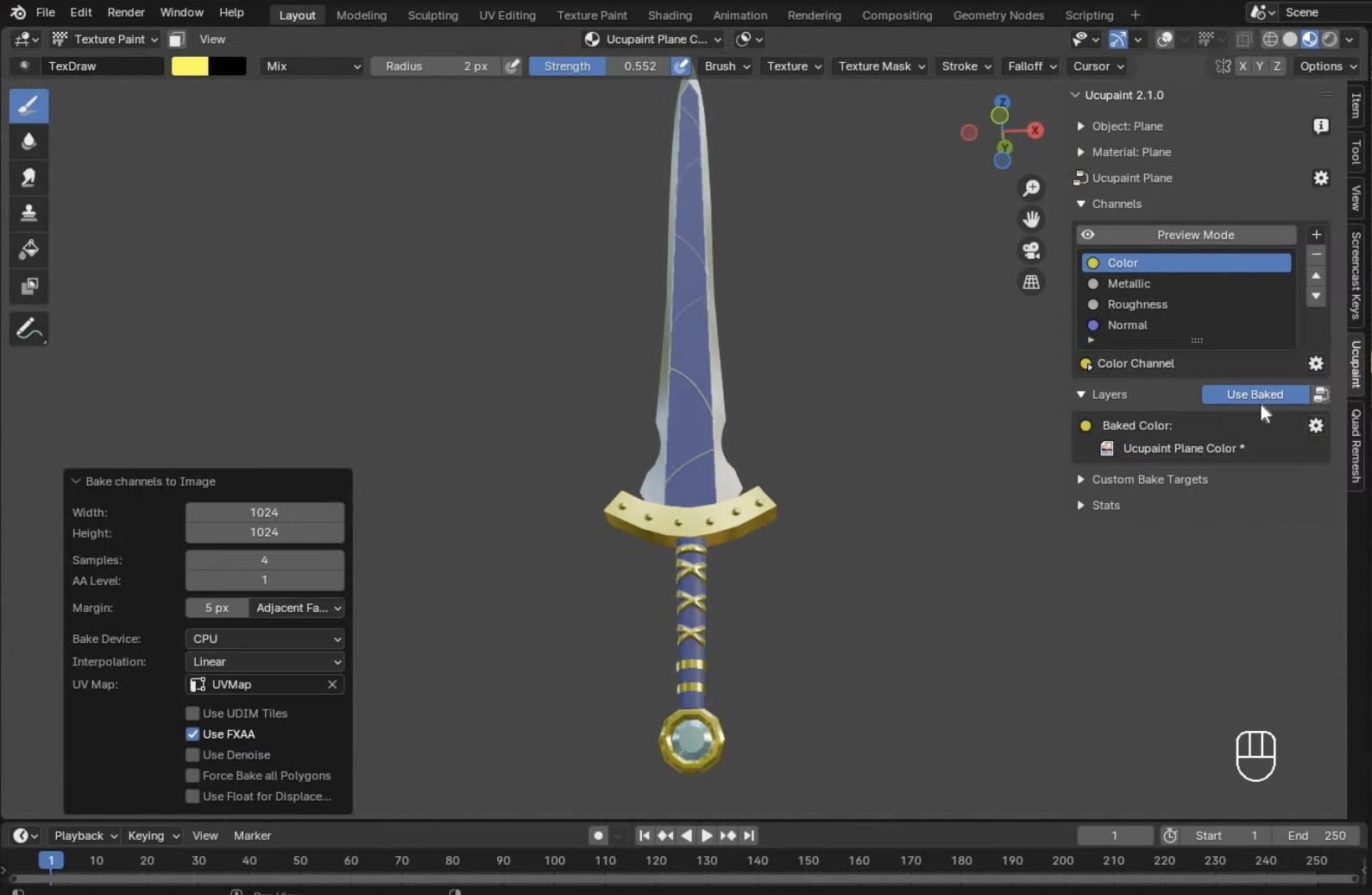
- Horneado y Finalización
- Utilizamos la función de horneado con un solo clic para generar todos los canales de textura
- Aumentamos las muestras a 4 para una mejor calidad
- El add-on conectó automáticamente todas las texturas en el Editor de Shaders
Todo el proceso tomó aproximadamente 25 minutos, produciendo resultados impresionantes para un activo listo para juegos. Lo que realmente distingue a Ucupaint es su capacidad para controlar independientemente propiedades de material como el metálico y la rugosidad en capas separadas, una funcionalidad que de otro modo requeriría configuraciones de nodos complejas en las herramientas nativas de Blender.
El sistema de enmascaramiento de Ucupaint es particularmente valioso, permitiéndote aislar partes específicas de tu modelo sin crear materiales u objetos separados. Este flujo de trabajo no destructivo permite ajustes fáciles en cualquier momento del proceso de texturizado.
Para aprender más sobre este potente add-on y verlo en acción, mira este tutorial detallado: Texture Painting in Blender Made Easy.
HAS Paint Layers (Gratuito)
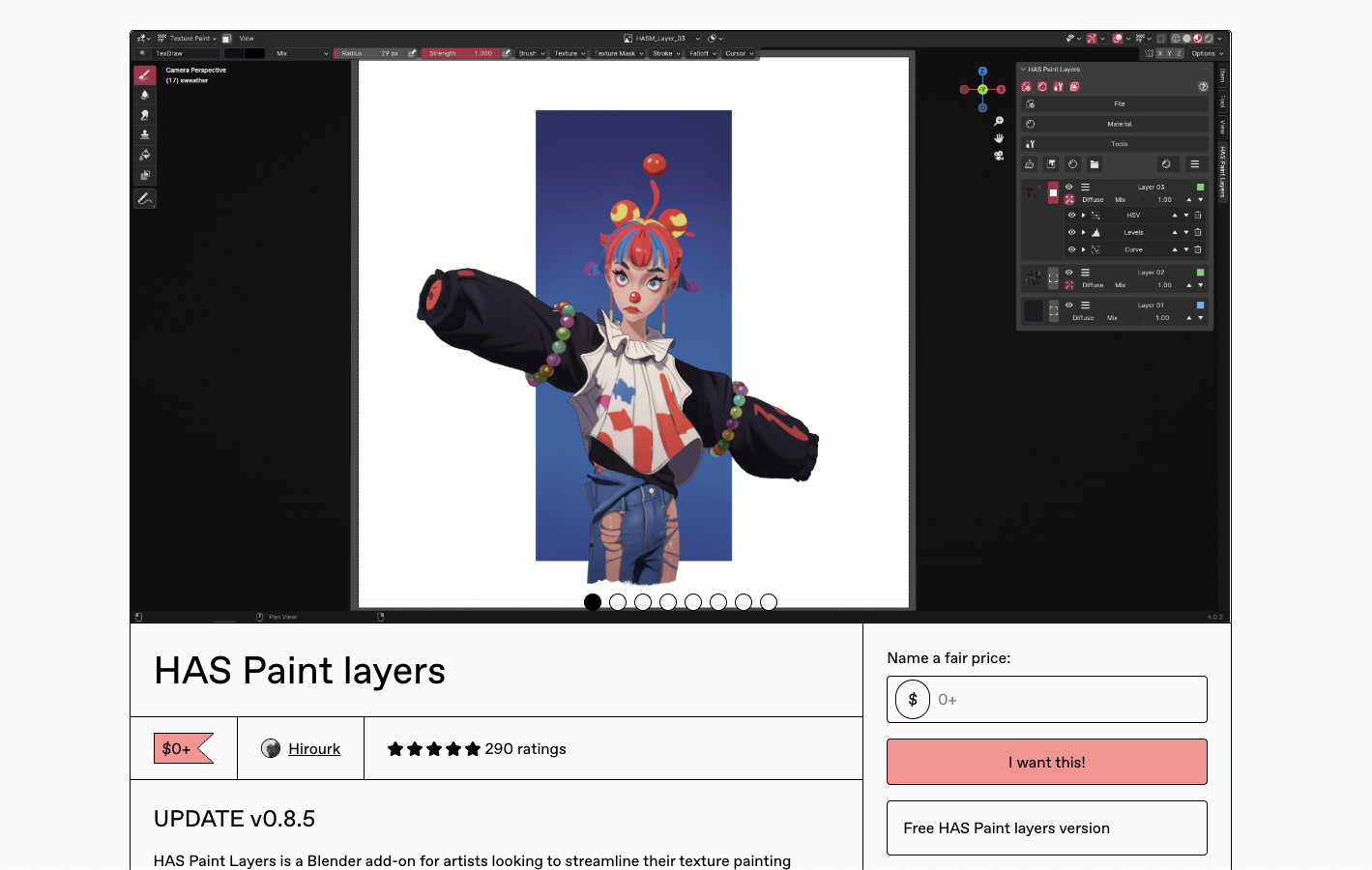
HAS Paint Layers es otro add-on gratuito excepcional que ha obtenido calificaciones perfectas en todas las plataformas por su robusto sistema de pintura basado en capas y su excelente experiencia de usuario.
Características clave:
- Crea y gestiona múltiples capas de pintura con facilidad
- Aplica filtros y máscaras ilimitados por capa
- Función de horneado fácil para generar texturas finales
- Opciones de exportación, incluido el formato OpenRaster (ORA)
- Excelente para estilos de texturizado pintados a mano
Lo que distingue a HAS Paint Layers es su excepcional soporte para texturas pintadas a mano, lo que lo hace ideal para artistas que prefieren un enfoque artístico más tradicional para la creación de texturas 3D. Los filtros y máscaras ilimitados por capa proporcionan un control granular que rivaliza con las soluciones de pago.
Ravage (De pago)
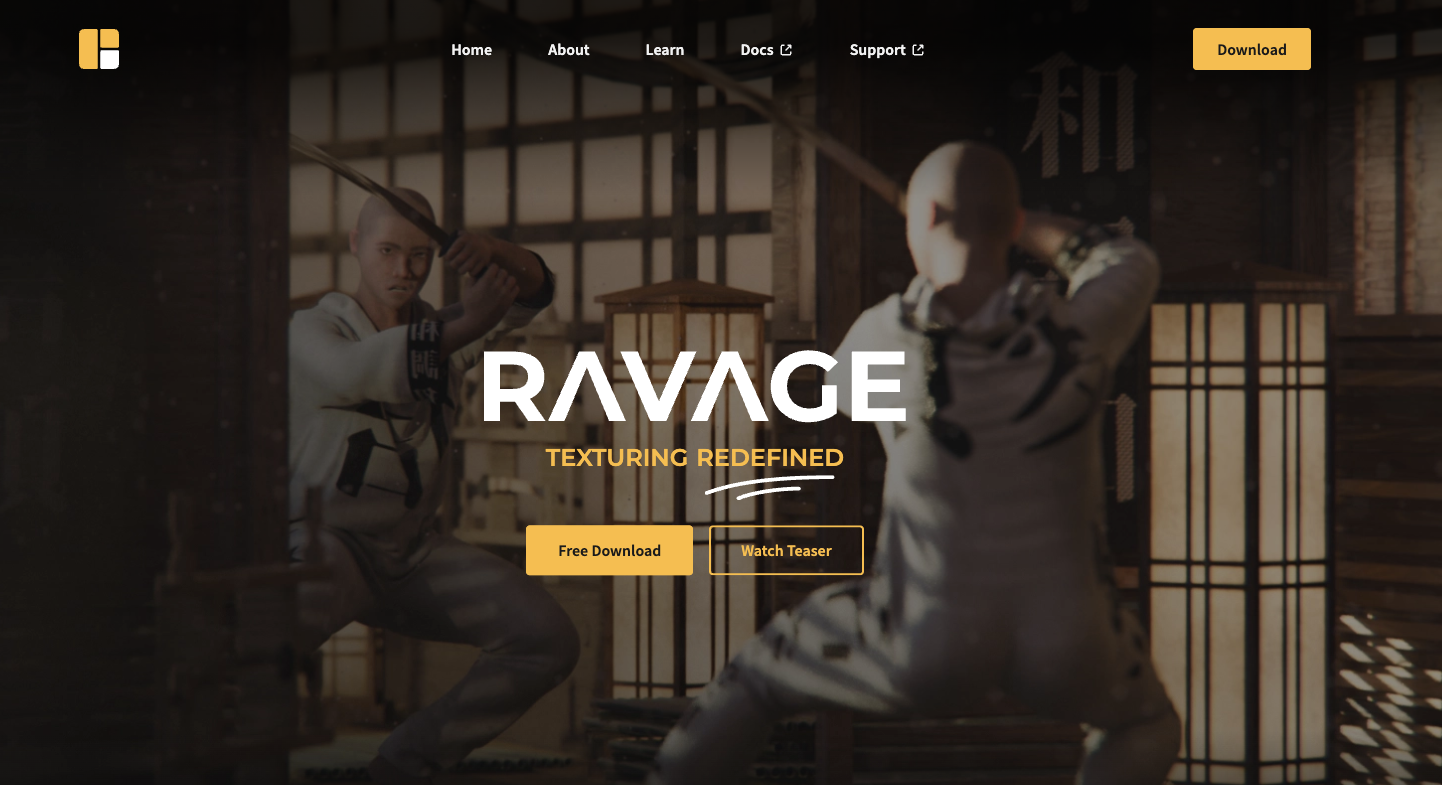
Ravage tiene como objetivo llevar una experiencia similar a Substance Painter directamente a Blender con su completo sistema de texturizado. Aunque nos centraremos en sus características en lugar de su estado de soporte actual, vale la pena señalar que esta es una opción comercial.
Características clave:
- Sistema completo de capas con carpetas para organización
- Capacidades avanzadas de enmascaramiento utilizando mapas de soporte horneados
- Flujo de trabajo de texturizado PBR optimizado
- Generación de textura de ruido incorporada
- Grupos de nodos personalizados para funcionalidad extendida
Las herramientas avanzadas de texturizado de Ravage pueden acelerar tareas comunes que de otro modo requerirían una considerable configuración manual. Sus herramientas de horneado han sido particularmente elogiadas por simplificar lo que puede ser un proceso complejo en Blender.
Tripo Studio (Impulsado por IA)
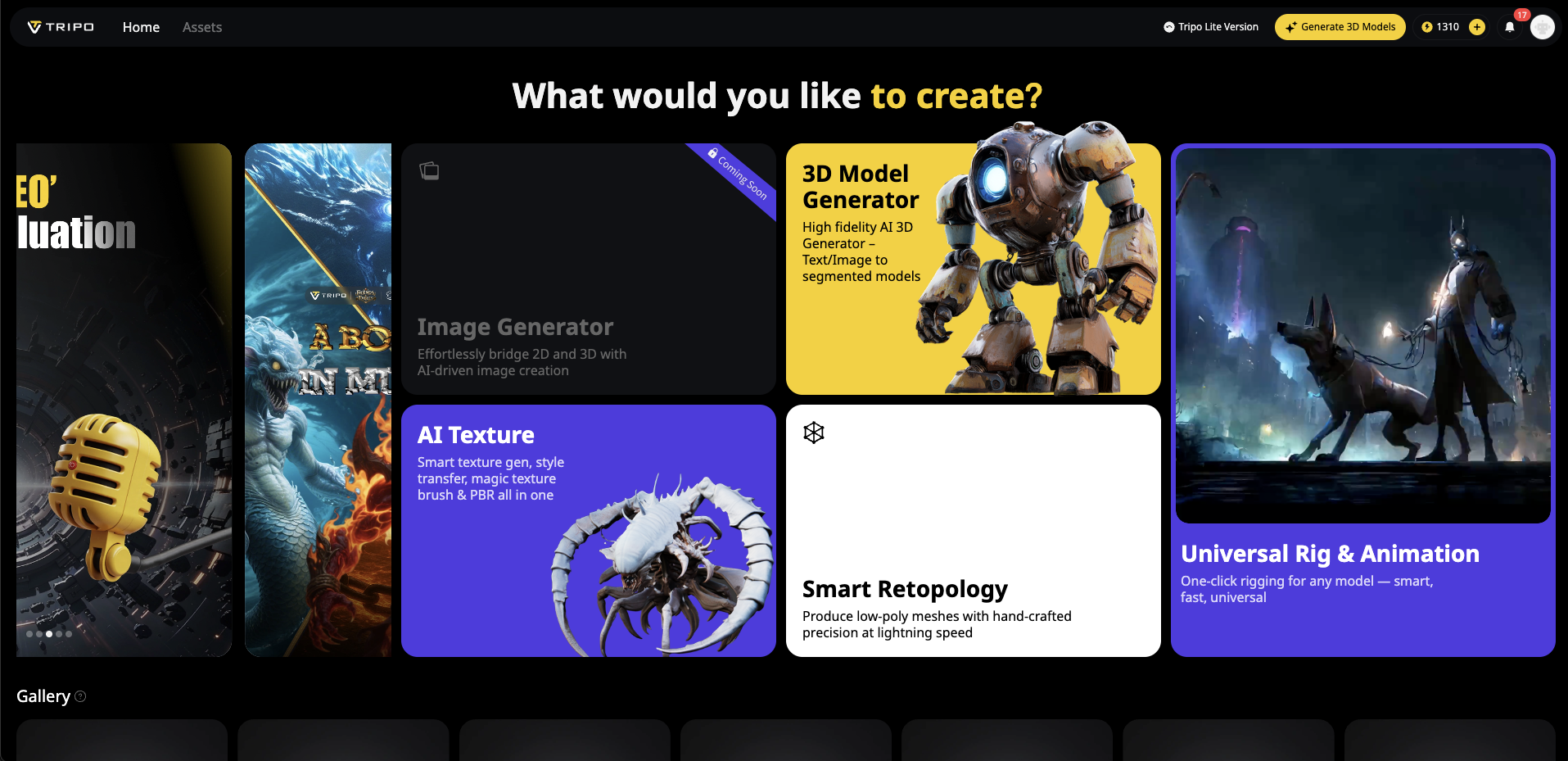
Tripo Studio representa la vanguardia de la generación de modelos 3D con IA dentro de Blender, ofreciendo no solo la creación de modelos, sino también capacidades de generación de texturas a través de sus algoritmos inteligentes.
Características clave:
- Genera modelos 3D texturizados a partir de descripciones de texto
- Convierte imágenes en modelos 3D con texturas adecuadas
- Opción de generación de materiales PBR
- Controles avanzados de textura y estilo
- Integración perfecta con otros flujos de trabajo de Blender
El valor único de Tripo Studio radica en su capacidad para generar rápidamente activos base que luego pueden ser refinados manualmente. Para la conceptualización o la creación de activos de fondo, este generador de modelos 3D con IA puede ahorrar horas de trabajo de configuración inicial. Esto es especialmente valioso cuando necesitas visualizar ideas rápidamente antes de comprometerte con un texturizado manual detallado.
BPainter (De pago)
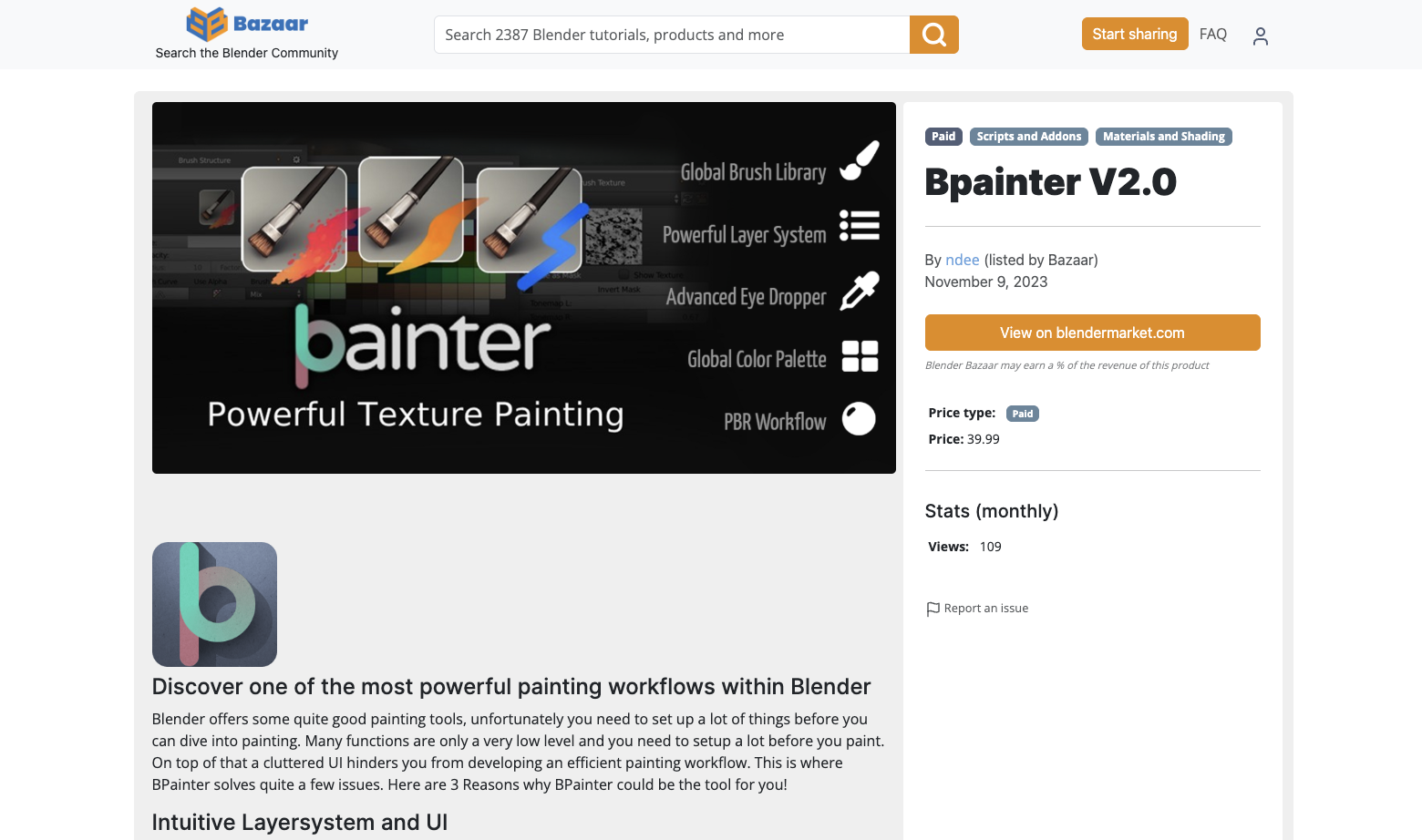
Aunque no estaba en nuestra lista original, BPainter merece una mención como una solución comercial madura para la pintura de texturas en Blender.
Características clave:
- Sistema integral de capas con múltiples modos de fusión
- Preajustes de materiales y bibliotecas de pinceles
- Robusto soporte para flujo de trabajo PBR
- Pintura con esténcil y máscara
- Soporte para shaders personalizados
BPainter se centra en proporcionar una solución completa de texturizado con especial atención a los flujos de trabajo PBR profesionales, lo que lo hace adecuado para entornos de producción.
TexturePaint+ (Gratuito)
Este add-on ligero mejora la pintura de texturas nativa de Blender con mejoras de calidad de vida en lugar de implementar un sistema de capas completo.
Características clave:
- Controles de pincel y preajustes mejorados
- Navegación mejorada del lienzo
- Operaciones de textura por lotes
- Soporte para pintura simétrica
- Impacto mínimo en el rendimiento
TexturePaint+ es perfecto para artistas que desean mejorar las herramientas integradas de Blender sin aprender un sistema completamente nuevo.
PBR Painter (De pago)

Otra opción comercial centrada específicamente en flujos de trabajo de renderizado basado en la física.
Características clave:
- Interfaz dedicada para la pintura de canales PBR
- Biblioteca de materiales con preajustes
- Pintura de máscaras con filtros inteligentes
- Modos de vista previa en el viewport para diferentes canales PBR
- Preajustes de exportación para varios motores de juego
PBR Painter se destaca en la creación de materiales realistas para visualización arquitectónica y desarrollo de juegos.
Cómo Elegir el Add-on de Pintura de Texturas Adecuado
Al seleccionar un add-on de pintura de texturas para tu flujo de trabajo de texturas 3D, considera:
-
Requisitos del Proyecto
¿Qué tipo de texturas estás creando? Los activos estilizados podrían beneficiarse más de Ucupaint o HAS Paint Layers, mientras que los materiales fotorrealistas podrían requerir Ravage o PBR Painter.
-
Restricciones Presupuestarias
Con excelentes opciones gratuitas como Ucupaint y HAS Paint Layers disponibles, considera si las características adicionales de los add-ons de pago justifican su costo para tus necesidades específicas.
-
Curva de Aprendizaje
Algunos add-ons introducen interfaces complejas que requieren tiempo para dominar. Si necesitas resultados rápidos, las herramientas más simples o las opciones de generador de modelos 3D con IA como Tripo Studio podrían ser preferibles.
-
Soporte de Flujo de Trabajo PBR
Si el renderizado basado en la física es fundamental para tu trabajo, asegúrate de que el add-on tenga un soporte robusto para todos los canales PBR y modos de vista previa adecuados.
-
Integración con Activos Existentes
Considera qué tan bien el add-on maneja la importación de texturas y materiales existentes de tu biblioteca.
Mejorando tu Flujo de Trabajo: Combinando Add-ons para Máxima Productividad
Los flujos de trabajo más eficientes a menudo combinan varias herramientas según sus puntos fuertes. Por ejemplo:
- Usa Tripo Studio para generar rápidamente conceptos iniciales de texturas 3D a partir de imágenes o texto
- Refina las formas y materiales básicos en las herramientas nativas de Blender
- Aplica pintura de texturas detallada con HAS Paint Layers o Ucupaint
- Termina con los ajustes finales en el Shader Editor
Este enfoque híbrido aprovecha la velocidad de la generación de modelos 3D con IA con la precisión del control artístico manual.
Más allá de los Add-ons: Optimizando tu Configuración de Texturizado
Para sacar el máximo provecho de cualquier add-on de pintura de texturas:
Consideraciones de Hardware
- Una tableta gráfica es esencial para el control del pincel sensible a la presión
- Suficiente RAM ayuda al trabajar con texturas de alta resolución
- Un monitor calibrado en color asegura que los colores de la textura aparezcan correctamente
Consejos de Flujo de Trabajo
- Crea un diseño de espacio de trabajo personalizado en Blender dedicado al texturizado
- Usa imágenes de referencia para propiedades de material consistentes
- Establece convenciones de nomenclatura para los mapas de textura
- Hornea regularmente los resultados intermedios para evitar problemas de rendimiento
Preparación de UV
No importa qué add-on elijas, los mapas UV bien preparados son cruciales para una pintura de texturas efectiva. Asegúrate de que tus UVs estén:
- Correctamente desplegados con una distorsión mínima
- Empaquetados eficientemente dentro del espacio UV
- Organizados lógicamente para facilitar la pintura
- Con una resolución adecuada para tu salida deseada
Conclusión: El Futuro de la Pintura de Texturas en Blender
A medida que Blender continúa evolucionando, los add-ons de pintura de texturas se vuelven cada vez más sofisticados. La integración de herramientas de generación de modelos 3D con IA como Tripo Studio representa solo el comienzo de cómo la inteligencia artificial transformará el flujo de trabajo de texturizado.
Ya sea que elijas la excelencia gratuita de Ucupaint o HAS Paint Layers, las características completas de opciones comerciales como Ravage, o las capacidades de IA de vanguardia de Tripo Studio, estos add-ons expanden significativamente lo que es posible dentro del ecosistema de Blender. La capacidad de crear texturas 3D de calidad profesional sin salir de tu aplicación 3D principal optimiza tu proceso creativo y te ayuda a concentrarte en lo más importante: dar vida a tu visión artística.
¿Listo para llevar tu texturizado en Blender al siguiente nivel? Prueba uno de estos potentes add-ons hoy mismo y experimenta cómo las herramientas adecuadas pueden transformar tu flujo de trabajo y elevar tus creaciones 3D.
Advancing 3D generation to new heights
moving at the speed of creativity, achieving the depths of imagination.

